教程:Microsoft Entra 单一登录 (SSO) 与 Nuclino 的集成
本教程介绍如何将 Nuclino 与 Microsoft Entra ID 相集成。 将 Nuclino 与 Microsoft Entra ID 集成后,可以:
- 在 Microsoft Entra ID 中控制谁有权访问 Nuclino。
- 让用户能够使用其 Microsoft Entra 帐户自动登录到 Nuclino。
- 在中心位置管理帐户。
先决条件
若要开始操作,需备齐以下项目:
- 一个 Microsoft Entra 订阅。 如果没有订阅,可以获取一个免费帐户。
- 已启用 Nuclino 单一登录 (SSO) 的订阅。
方案描述
在本教程中,将在测试环境中配置并测试 Microsoft Entra SSO。
- Nuclino 支持 SP 和 IDP 发起的 SSO。
- Nuclino 支持实时用户预配。
从库中添加 Nuclino
若要配置 Nuclino 与 Microsoft Entra ID 的集成,需要从库中将 Nuclino 添加到托管 SaaS 应用列表。
- 至少以云应用程序管理员身份登录到 Microsoft Entra 管理中心。
- 浏览至“标识”>“应用程序”>“企业应用程序”>“新建应用程序”。
- 在“从库中添加”部分的搜索框中,键入“Nuclino” 。
- 从结果面板中选择“Nuclino”,然后添加该应用 。 在该应用添加到租户时等待几秒钟。
或者,也可以使用企业应用配置向导。 在此向导中,可以将应用程序添加到租户、将用户/组添加到应用、分配角色,以及逐步完成 SSO 配置。 详细了解 Microsoft 365 向导。
配置并测试 Nuclino 的 Microsoft Entra SSO
使用名为 B.Simon 的测试用户配置并测试 Nuclino 的 Microsoft Entra SSO。 若要使 SSO 正常工作,需要在 Microsoft Entra 用户与 Nuclino 中的相关用户之间建立关联。
若要配置并测试 Nuclino 的 Microsoft Entra SSO,请执行以下步骤:
- 配置 Microsoft Entra SSO - 使用户能够使用此功能。
- 创建 Microsoft Entra 测试用户 - 使用 B.Simon 测试 Microsoft Entra 单一登录。
- 分配 Microsoft Entra 测试用户 - 使 B.Simon 能够使用 Microsoft Entra 单一登录。
- 配置 Nuclino SSO - 在应用程序端配置单一登录设置。
- 创建 Nuclino 测试用户 - 在 Nuclino 中创建 B.Simon 的对应用户,并将其链接到用户的 Microsoft Entra 表示形式。
- 测试 SSO - 验证配置是否正常工作。
配置 Microsoft Entra SSO
按照以下步骤启用 Microsoft Entra SSO。
至少以云应用程序管理员身份登录到 Microsoft Entra 管理中心。
依次浏览到“标识”>“应用程序”>“企业应用程序”>“Nuclino”>“单一登录”。
在“选择单一登录方法”页上选择“SAML” 。
在“设置 SAML 单一登录”页面上,单击“基本 SAML 配置”旁边的铅笔图标以编辑设置 。

如果要在 IDP 发起的模式下配置应用程序,请在“基本 SAML 配置”部分执行以下步骤:
a. 在“标识符” 文本框中,使用以下模式键入 URL:
https://api.nuclino.com/api/sso/<UNIQUE-ID>/metadatab. 在“回复 URL”文本框中,使用以下模式键入 URL:
https://api.nuclino.com/api/sso/<UNIQUE-ID>/acs注意
这些不是实际值。 使用“身份验证”部分中的实际“标识符”和“回复 URL”更新这些值,本教程稍后将提供相关的介绍。
如果要在 SP 发起的模式下配置应用程序,请单击“设置其他 URL” ,并执行以下步骤:
在“登录 URL” 文本框中,使用以下模式键入 URL:
https://app.nuclino.com/<UNIQUE-ID>/login。注意
这些不是实际值。 请使用实际的“标识符”、“回复 URL”和“登录 URL”更新这些值。 请联系 Nuclino 客户端支持团队获取这些值。 还可参考“基本 SAML 配置”部分中显示的模式。
Nuclino 应用程序需要特定格式的 SAML 断言,这要求向 SAML 令牌属性配置添加自定义属性映射。 以下屏幕截图显示了默认属性的列表。
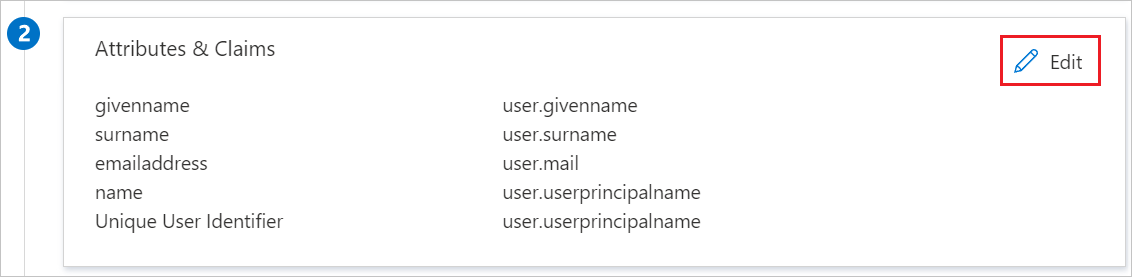
除了上述属性,Nuclino 应用程序还要求在 SAML 响应中传递回更多的属性,如下所示。 这些属性也是预先填充的,但可以根据要求查看它们。
名称 源属性 first_name user.givenname last_name user.surname 在“使用 SAML 设置单一登录”页的“SAML 签名证书”部分中,找到“证书(Base64)”,选择“下载”以下载该证书并将其保存到计算机上 。

在“设置 Nuclino”部分中,根据需要复制相应的 URL 。

创建 Microsoft Entra 测试用户
在本部分,你将创建名为 B.Simon 的测试用户。
- 至少以用户管理员身份登录到 Microsoft Entra 管理中心。
- 浏览到“标识”>“用户”>“所有用户”。
- 选择屏幕顶部的“新建用户”>“创建新用户”。
- 在“用户”属性中执行以下步骤:
- 在“显示名称”字段中输入
B.Simon。 - 在“用户主体名称”字段中,输入 username@companydomain.extension。 例如
B.Simon@contoso.com。 - 选中“显示密码”复选框,然后记下“密码”框中显示的值。
- 选择“查看 + 创建”。
- 在“显示名称”字段中输入
- 选择“创建”。
分配 Microsoft Entra 测试用户
在本部分中,将通过授予 B.Simon 访问 Nuclino 的权限,允许其使用单一登录。
- 至少以云应用程序管理员身份登录到 Microsoft Entra 管理中心。
- 依次浏览到“标识”>“应用程序”>“企业应用程序”>“Nuclino”。
- 在应用的概述页中,找到“管理”部分,选择“用户和组” 。
- 选择“添加用户”,然后在“添加分配”对话框中选择“用户和组”。
- 在“用户和组”对话框中,从“用户”列表中选择“B.Simon”,然后单击屏幕底部的“选择”按钮。
- 如果在 SAML 断言中需要任何角色值,请在“选择角色”对话框的列表中为用户选择合适的角色,然后单击屏幕底部的“选择”按钮。
- 在“添加分配”对话框中,单击“分配”按钮。
配置 Nuclino SSO
在另一个 Web 浏览器窗口中,以管理员身份登录到 Nuclino 公司站点
单击“ICON” 。
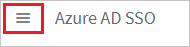
单击“Microsoft Entra SSO”,然后从下拉列表中选择“团队设置”。
从左侧导航窗格中选择“身份验证”。
在“身份验证” 部分执行以下步骤:
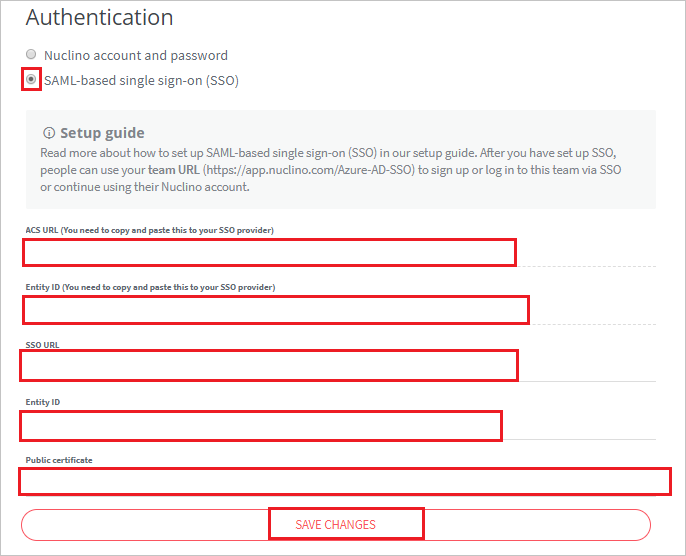
a. 选择“基于 SAML 的单一登录(SSO)”。
b. 复制“ACS URL”值(需将其复制并粘贴到 SSO 提供程序),然后将其粘贴到“基本 SAML 配置”部分的“回复 URL”文本框中。
c. 复制“实体 ID”值(需将其复制并粘贴到 SSO 提供程序),然后将其粘贴到“基本 SAML 配置”部分的“标识符”文本框中。
d. 在“SSO URL”文本框中,粘贴之前复制的“登录 URL”值。
e. 在“实体 ID”文本框中,粘贴之前复制的“Microsoft Entra 标识符”值。
f. 在记事本中打开已下载的 Certificate(Base64) 文件。 将其内容复制到剪贴板,然后将其粘贴到“公共证书” 文本框中。
g. 单击“保存更改”。
创建 Nuclino 测试用户
本部分将在 Nuclino 中创建一个名为 B.Simon 的用户。 Nuclino 支持默认启用的恰时用户预配。 此部分不存在任何操作项。 如果 Nuclino 中尚不存在用户,身份验证后会创建一个新用户。
注意
如果需要手动创建用户,请联系 Nuclino 支持团队。
测试 SSO
在本部分,你将使用以下选项测试 Microsoft Entra 单一登录配置。
SP 启动的:
单击“测试此应用程序”,这会重定向到 Nuclino 登录 URL,可以从那里启动登录流。
直接转到 Nuclino 登录 URL,并从那里启动登录流。
IDP 启动的:
- 单击“测试此应用程序”后,你应当会自动登录到为其设置了 SSO 的 Nuclino。
还可以使用 Microsoft“我的应用”在任何模式下测试此应用程序。 在“我的应用”中单击 Nuclino 磁贴时,如果是在 SP 模式下配置的,你会被重定向到应用程序登录页面来启动登录流;如果是在 IDP 模式下配置的,则应会自动登录到为其设置了 SSO 的 Nuclino。 有关“我的应用”的详细信息,请参阅“我的应用”简介。
后续步骤
配置 Nuclino 后,可以强制实施会话控制,实时防止组织的敏感数据外泄和渗透。 会话控制从条件访问扩展而来。 了解如何通过 Microsoft Defender for Cloud Apps 强制实施会话控制。